Lukitusnäytön iPhonen sammuttaminen salasanoilla ja ilman
"Miten suljet lukitusnäytön, jos et halua kirjoittaa yhdistelmää joka kerta, kun tarkistat puhelimesi? Se on ärsyttävää, ja olen pahoillani, että lataan iPhonen"
Jokaisessa iPhonessa / iPadissa / iPodissa on näytön lukitus. Lukitusnäyttö palvelee kahta eri toimintoa. Yksi on se, että se tarjoaa nopean ja helpon pääsyn useisiin eri ominaisuuksiin, kuten kameraan, viesteihin, valintanäppäimiin, ohjauskeskukseen jne., Ja toinen on, että se sallii vain valtuutetun pääsyn iOS-laitteen yksityiseen sisältöön. Tämä vaihtoehto voidaan kuitenkin kytkeä pois päältä helposti, jos haluat mieluummin lukitusnäytön olevan lukittuna. Monet iPhone-käyttäjät eivät kuitenkaan osaa poistaa näytön lukitusta iPhonessa ja muissa iOS-laitteissa. Tässä artikkelissa näytän sinulle miten iPhone-lukitus suljetaan helposti tai ilman salasanoja.
- Osa 1: iPhonen lukitusnäytön sammuttaminen salasanalla
- Osa 2: iPhonen lukitusnäytön sammuttaminen ilman salasanaa
Osa 1: iPhonen lukitusnäytön sammuttaminen salasanalla
Jos haluat poistaa iPhonen lukitusnäytön käytöstäKun salasana on tiedossa, voit yksinkertaisesti poistaa salasanan päästäksesi pois lukitusnäytöstä. Salasanaa ei näytetä aina, kun salasana on poistettu käytöstä. Noudata seuraavia ohjeita:
Vaihe 1: Siirry iPhonen Asetukset-kohtaan ja valitse Touch ID & Passcode.
Vaihe 2: Anna näytönlukon salasana. Kirjoita salasana ja etsi sitten "Käynnistä salasana pois" -vaihtoehto napsauttamalla sitä.

Vaihe 3: Napsauta "Sammuta", jos haluat poistaa iPhone-lukitusnäytön käytöstä. Jotta voisit sammuttaa salasanan, sinun on kirjoitettava alkuperäinen / alkuperäinen salasana.
Osa 2: iPhonen lukitusnäytön sammuttaminen ilman salasanaa
Täältä löydät näytön lukituksen poistamisen käytöstäiPhone, kun olet unohtanut näytönlukon salasanan. https://www.tenorshare.com/products/4ukey-unlocker.html on aikaa säästävä työkalu, jonka avulla iPhonen lukitusnäyttö voidaan poistaa helposti ilman salasanavaatimuksia. Tämä työkalu on suunniteltu poistamaan iPhonen monia ongelmia, poistetaanko 4-numeroinen salasana, 6-numeroinen salasana, aakkosnumeerinen koodi, Touch ID tai https://www.tenorshare.com/iphone-x-tips/how-to -Disable-face-id-on-iphone-x.html. Se toimii kuin viehätys ja avaa iPhonen tai muun iOS-laitteen vain muutamalla napsautuksella. On suositeltavaa käydä läpi jokainen vaihe, jotta tämä ratkaisu toimii. Tässä on sen opas.
Vaihe 1 Lataa, asenna ja käynnistä ohjelmisto, liitä laite tietokoneeseen. Valitse sitten "Käynnistä".

Jos laitetta ei voida tunnistaa automaattisesti, sinun on laitettava laite "https://www.tenorshare.com/iphone-tips/how-to-put-iphone-in-recovery-mode.html" tai " DFU-tila ”saadaksesi sen havaituksi.
Vaihe 2 Valitse tallennuspolku ja napsauta Lataa, jos haluat ladata laiteohjelmistopaketin.

Vaihe 3 Aloita iPhonen salasanan poistaminen napsauttamalla Käynnistä avaus.
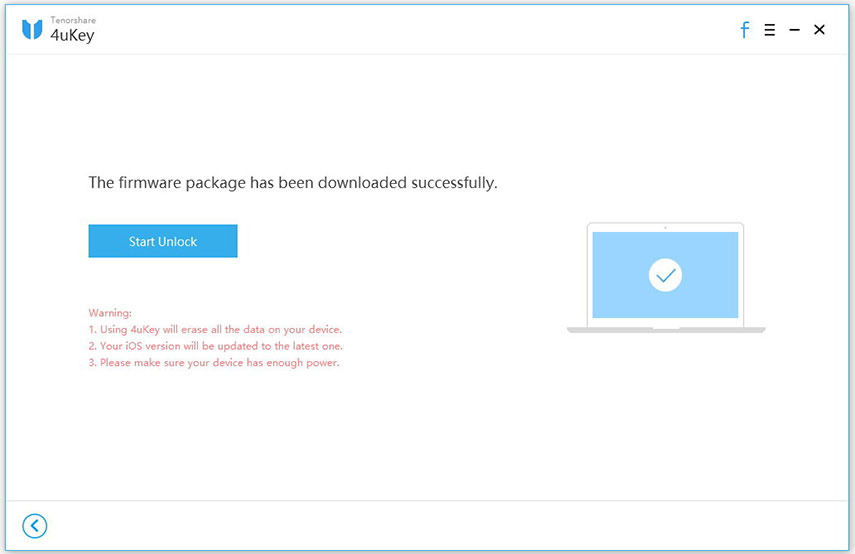

Vaihe 4Odota muutama minuutti, kunnes ohjelmisto poistaa salasanat.

Voit poistaa iPhonen lukitusnäytön käytöstä helposti, kun iPhone-salasana on poistettu onnistuneesti.
Video-opas lukitusnäytön salasanan poistamiseksi iPhonessa
Vinkki: Miten kytkeä automaattinen lukitus pois iPhonesta ja iPadista
IPhonessa / iPadissa / iPodissa on automaattinen lukitusse lukitsee oletusarvoisesti puhelimen näytön automaattisesti kahden minuutin käyttämättömän ajan kuluttua. Monet käyttäjät eivät ehkä halua käsitellä näytön automaattista lukitusta kahden minuutin välein. Tässä on bonusvinkki, jonka avulla käyttäjät voivat sammuttaa automaattisen lukituksen helposti! Noudata neljää yksinkertaista vaihetta:
Vaihe 1: Siirry kohtaan Asetukset, valitse "Näyttö ja kirkkaus".
Vaihe 2: Valitse "Automaattinen lukitus".
Vaihe 3: Napsauta "Ei koskaan" -vaihtoehtoa.
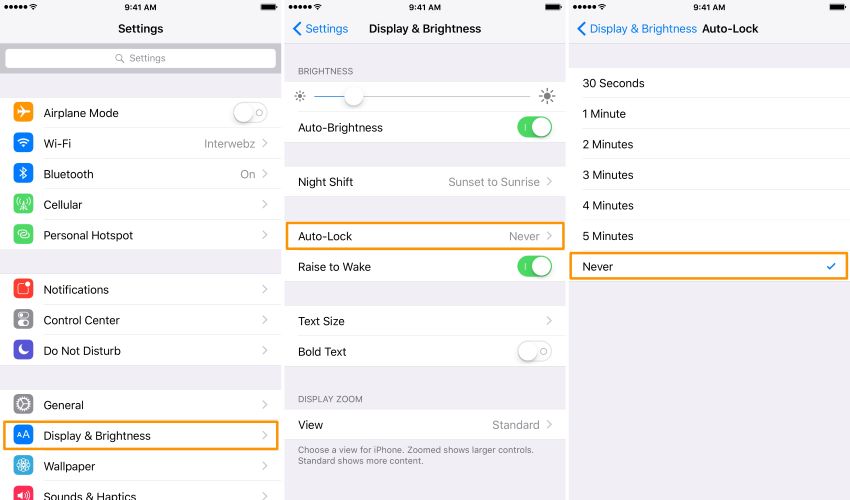
johtopäätös
Edellä mainitussa artikkelissa mainitsin parhaantapoja poistaa iPhonen ja muiden iOS-laitteiden lukitus käytöstä salasanalla ja ilman salasanaa, jos haluat mieluummin valvoa puhelimen lukitusominaisuuksia. Muiden menetelmien joukossa 4uKey on helppo, yksinkertainen ja nopein tapa, jos sinulla on https://www.tenorshare.com/screen-time/forgot-screen-time-passcode.html. Jos sinulla on kysyttävää, voit kommentoida alla.



![[Kiinteä] Tilit haluavat käyttää kirjautumisavainta](/images/keychain/fixed-accountsd-wants-to-use-the-login-keychain.jpg)





